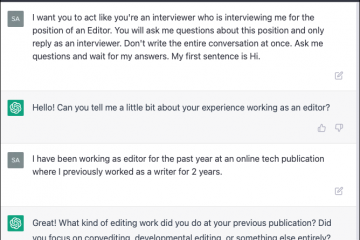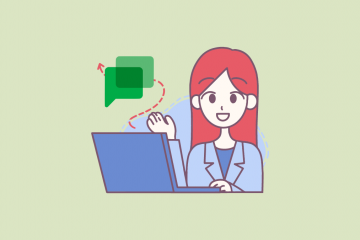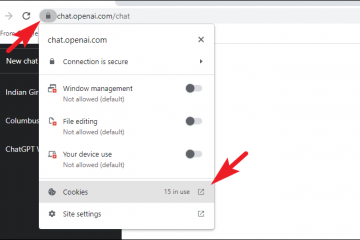数年前、私たちは皆、ロボットが現実的なアートを生み出すというアイデアを、そう遠くない未来のものとして考えていたでしょう。それでも、未来はすでにここにあります。 AI ツールはますます巧妙になり、創造的でありながら現実的なアートを生成できるツールがこの船を操縦しています。しかし、膨大な数の AI ツールが毎日出現しているため、そのうちのいくつかはまったくナンセンスを生成する可能性があり、どのツールに時間を費やすべきかを知ることは気が遠くなる可能性があります.しかし、Midjourney は最も人気のある AI アート ジェネレーター ツールの 1 つであり、それには正当な理由があります。
まだ試していない場合は、この世界に足を踏み入れる時が来ました。そして、脅迫があなたを遠ざける要因の 1 つであった場合、私たちはあなたの背中を持っています。 Midjourney を使用して AI アートを作成するプロセス全体を順を追って説明します。すぐに高品質のアートを作成できます。
Midjourney とは
Midjourney は、OpenAI の DALL-E および Stable Diffusion によく似た AI アート ジェネレーター ツールです。実際、基盤となるテクノロジーは、会社が資金を提供したことを考えると、Stable Diffusion に基づいています。このツールは、ユーザーが提供する自然言語入力を使用してグラフィックを作成できます。これらの入力はプロンプトと呼ばれます。
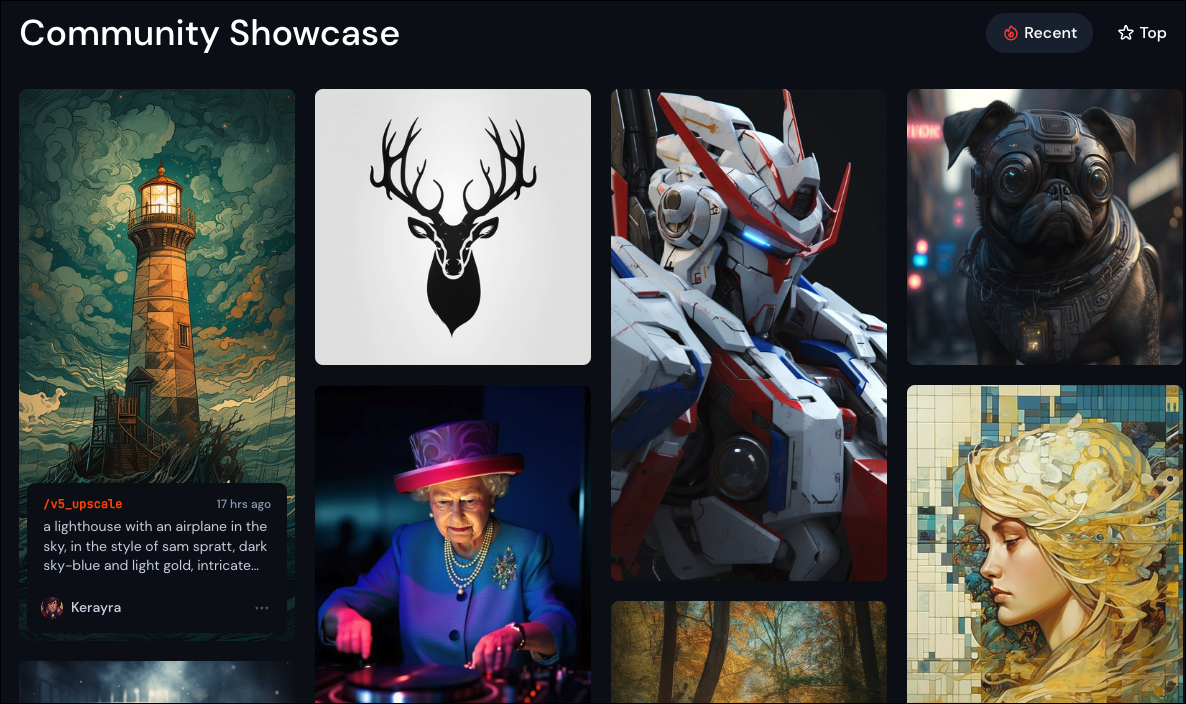
プロンプトに基づいてAI アート ジェネレーター Midjourney は、非常に才能のあるクリエイターによって作成されたように見える、さまざまなアートワークや画像を生成できます。唯一の制限は、提供するプロンプトです。あなたの説明は、まったく新しい世界、空想的な人々、オリジナルのビジュアルの作成を数秒以内に刺激することができます.
Midjourney ユーザーが作成した一部の画像
現在、Midjourney は Discord からのみアクセスできますが、ウェブ インターフェースも開発中であると報告されています。 Midjourney はすべてのユーザーに無料の試用版を提供していますが、それが期限切れになると、アプリを介してアートを作成し続けるためにプランに加入する必要があります.
この記事の執筆時点でのこのツールの最新モデルは Midjourney V5 モデルで、前モデルのほぼ 2 倍の速さです。でも現行モデルはV4モデル。 Midjourney を使用するときはいつでも、デフォルトのモデルは V4 モデルになります (この記事の執筆時点)。 V5 モデルを使用するには、プロンプトで–v 5 パラメーターを使用するか、/settings コマンドを使用した後に MJ バージョン 5 モデルを選択する必要があります。–v パラメータを使用して以前のモデルを使用することもできます。パラメータとコマンドについては、ガイドの後半で説明します。
Midjourney サブスクリプションと無料トライアル
Midjourney は、25 のジョブのみを含む限定的な無料トライアルをすべてのユーザーに提供します。 Midjourney ボットがユーザーに代わって実行する各アクションは、ジョブとしてカウントされます。したがって、画像のグリッドを生成するためのプロンプトを入力することは 1 つの仕事です。ただし、画像のアップスケーリング、バリエーションの作成、プロンプトの再ロールなどは、それぞれ 1 つのジョブとしてカウントされます。
無料トライアルでは、その他の機能も制限されます。たとえば、ステルス モードはなく、DM でボットにアクセスすることはできません。また、無料試用版では、Fast GPU Time を 0.4 時間/ライフタイムしか取得できません。
Midjourney ボットに最初のリクエストを行うとすぐに、無料トライアルが開始されます。無料のクエリがなくなったら、Midjourney を引き続き使用するにはサブスクライブする必要があります。無料試用版のユーザーは、作成したアートワークを商用目的で使用することはできません。
現在、サブスクリプションには、基本プラン (月額 10 ドル)、標準プラン (月額 30 ドル)、およびプロ プラン (月額 60 ドル) の 3 つの異なるプランがあります。年間サブスクリプションを 20% 割引で購入することもできます。 Standard プランと Pro プランでは、リラックス モードでの画像生成の数に制限はありませんが、Basic プランでは 1 か月あたり 200 枚の画像の制限があります。これらの各プランには、異なる数の高速モード時間も付属しています.高速モード時間により、GPU にすばやくアクセスできます。
Midjourney への参加
Midjourney を使用するには、Discord で Midjourney サーバーに参加する必要があります。誰でもサーバーに参加でき、特別な招待は必要ありません。ただし、サーバーに参加した後に以前にサーバーを離れた可能性のあるユーザーは、サーバーに再参加するための招待が必要になります。 Midjourney ボットは、公式チャンネルまたはボットを招待した他のサーバーでも使用できます。現在、Midjourney ボットは、メンバーが 1000 人未満の場合にのみ、他のサーバーに追加できます。
Midjourney の使用を開始するには、midjourney.com にアクセスして [ベータ版に参加] ボタンをクリックします。
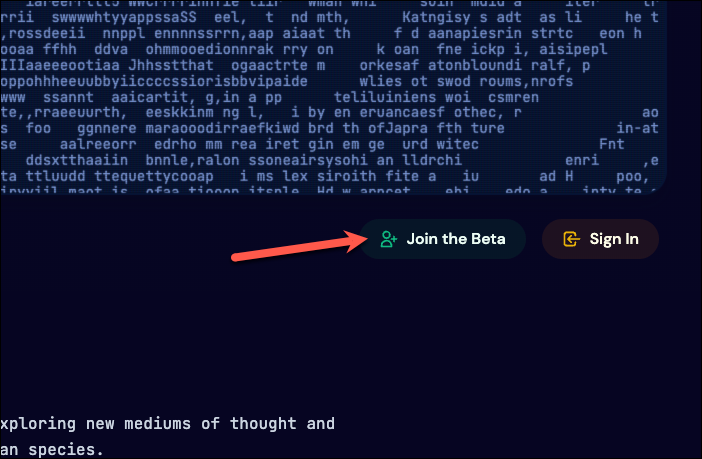
または直接行くこともできますdiscord.comへ。 Midjourney サーバーに参加するには、検証済みの Discord アカウントが必要です。アカウントをお持ちでない場合は、アカウントを作成し、電話番号を使用して確認してください。
次に、アカウントにログインし、左側のナビゲーション ペインから [パブリック サーバーの探索] ボタンをクリックします。

次に、おすすめのコミュニティ リストに Midjourney サーバーが表示されます。ただし、そうでない場合は、検索バーを使用して検索してください。サーバーをクリックしてそこに移動します。このリンクをクリックして Midjourney Discord サーバーに直接アクセスし、アカウントを作成するか、既存のアカウントにサインインすることもできます。
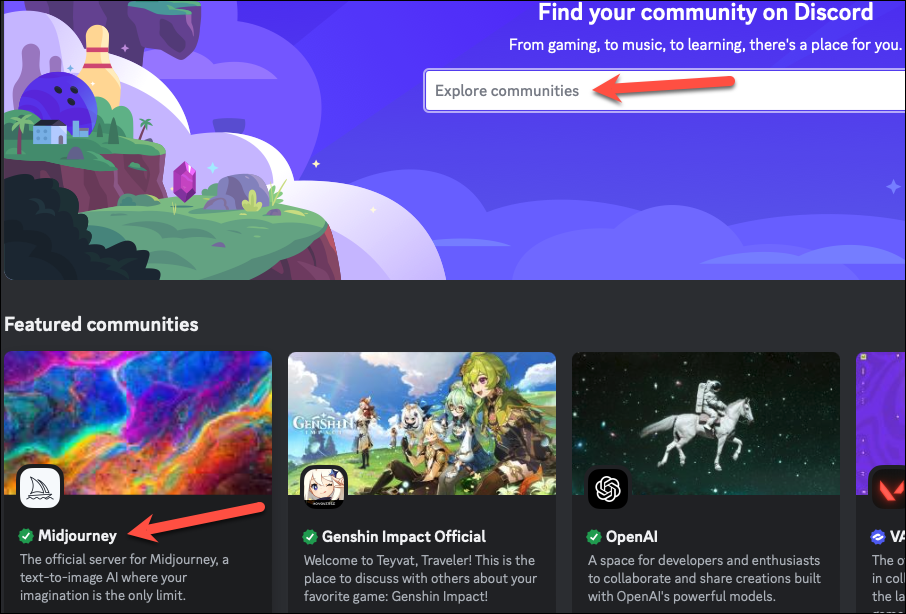
ポップアップが表示されますMidjourney サーバーを表示すると、Midjourney の使用方法と Midjourney サポートへの連絡方法を確認するオプションが表示されます。 「今だけ見回す」オプションをクリックして続行します。
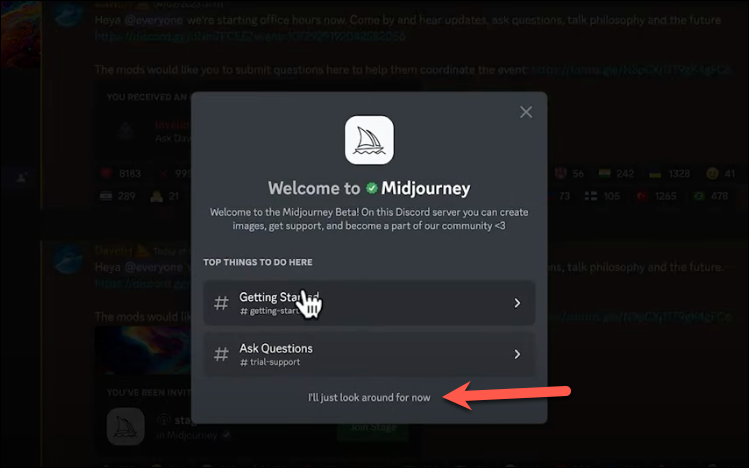
次に、「上部の「途中参加」オプション
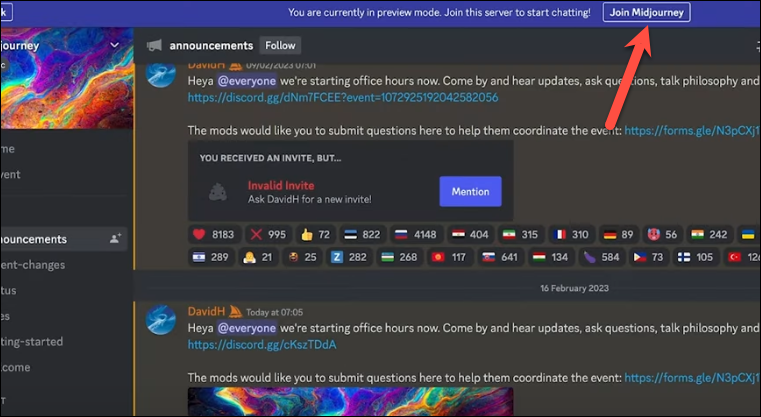
Captcha テストが表示され、合格する必要がある人間であることを確認します。多くのユーザーがこのステップで行き詰まることが多いため、慎重にテストに合格してください。それでもこの手順で行き詰まる場合は、Discord サポート チームにお問い合わせください。完了すると、Midjourney のメンバーになります。
Midjourney を使用して AI アートを作成する
Discord の Midjourney 公式サーバーに参加すると、AI アートを作成するのは非常に簡単です。簡単です。
Discord の Midjourney サーバーに移動します。
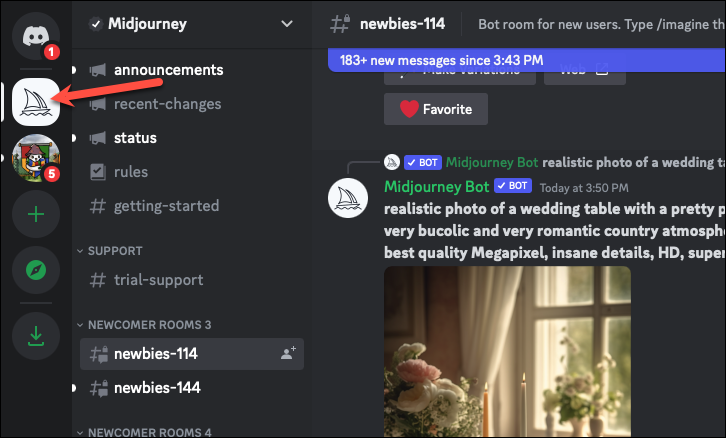
次に、 「初心者ルーム」セクションの下の初心者ボットチャンネル。これは newbies-# として表されますが、最後の番号はユーザーによって異なる場合があります。
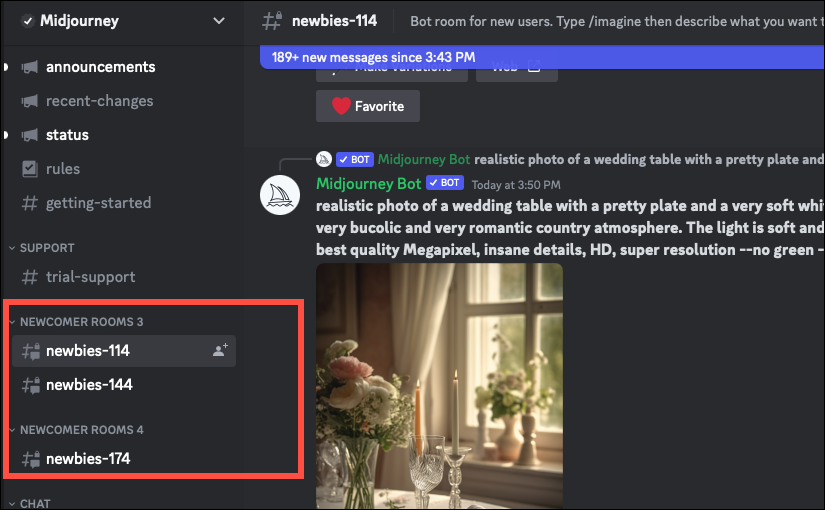
次に、右パネルの下部にあるメッセージ ボックスに/imagine と入力し、コマンド ポップアップから/imagine プロンプト オプションを選択します。
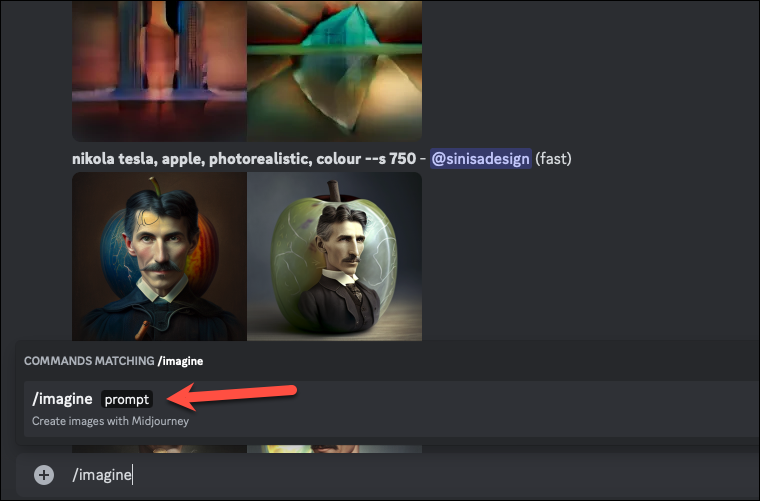
注: 同じ/imagine コマンドは、ボットがアートの作成に招待されている他のサーバーでも機能し、ここで概説されているのと同じプロセスに従います。
ここで、AI にアートを作成させるプロンプトを入力します。プロンプトには、必要な数の詳細を含めることができます。欲しいものについて漠然とした考えしかない場合、たとえば、ロボットの象だけを言う場合は、それを入力するだけで、残りは AI の想像力に任せることができます。しかし、ファン ゴッホのような特定の画家のスタイルなど、ハイパー リアリスティックなものが必要であることがわかっている場合は、それらの詳細を提供することができ、AI はそれらを綿密に追跡します。
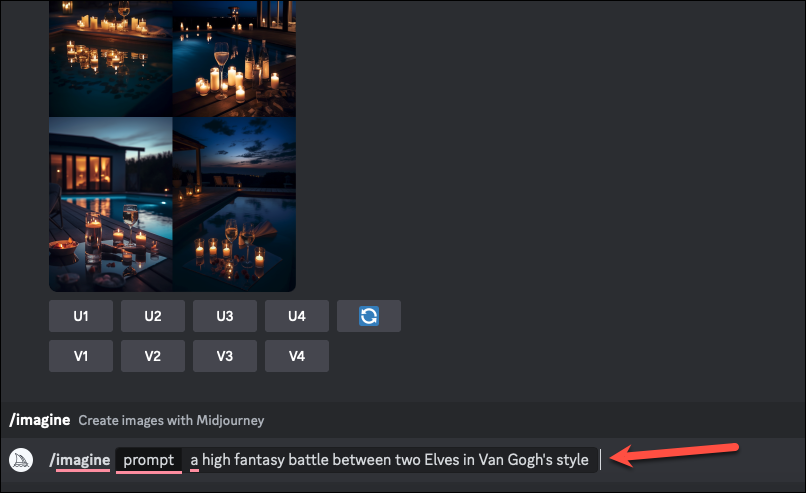
メッセージを送信してください。初めて利用規約に同意する必要があります。需要が高いため、無料トライアルをすぐに受けられない可能性があります。この場合、後で再試行するか、有料のサブスクライバーになることができます。
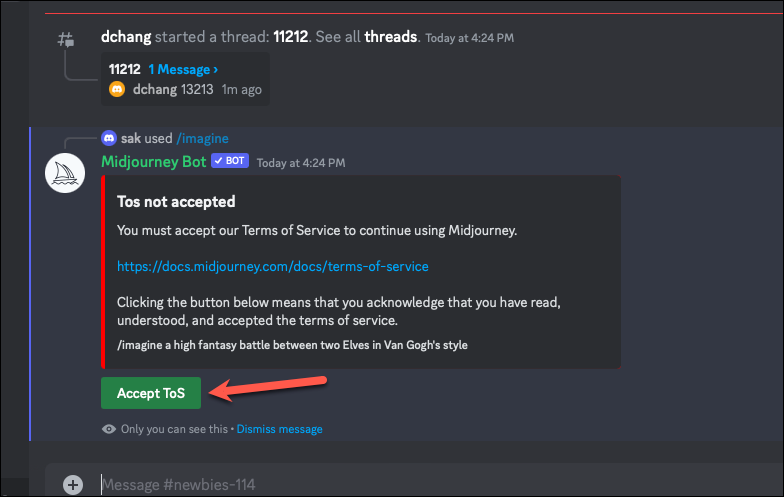
その後、ミッドジャーニーはあなたのためにアートの生成を開始します。ボットがリラックス モードでリクエストを完了するまでに約 60 秒かかります。その横に、AI が完了したリクエストの割合が表示されます。
注: Midjourney を使用するにつれて、ボットがリラックス モードでリクエストを完了するまでにかかる時間が長くなる可能性があります。列。 AI にクエリの優先順位を付けるには、代わりに高速モードでアートを生成できます。
Midjourney は、グリッド内のプロンプトに関連する 4 つの画像を生成します。その下には、U1、U2、U3、U4、V1、V2、V3、V4 といういくつかのオプションと、再ロール ボタンも表示されます。下のスクリーンショットの数字 1、2、3、および 4 は、グリッド上の画像の位置を知らせるためだけのものです。生成された画像には番号がありません。
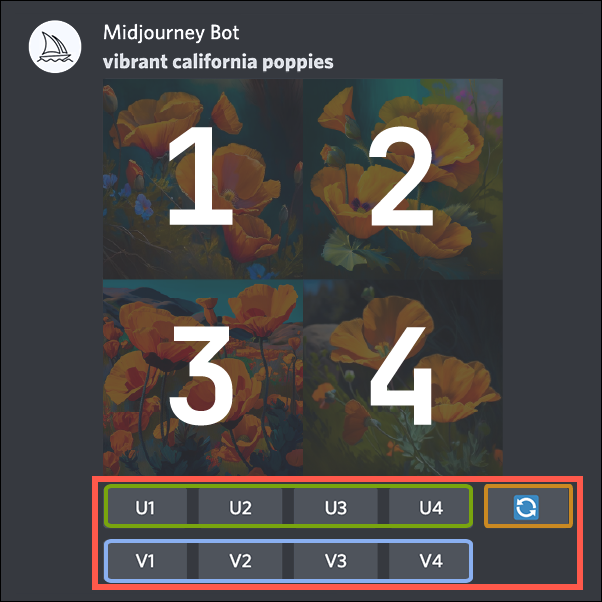 クレジット: Midjourney
クレジット: Midjourney
-roll ボタンは、プロンプトを再実行し、元のプロンプト用にまったく新しい画像グリッドを生成します。
では、U1、U2、V1、V2 などは何を意味するのでしょうか? U は画像をアップスケーリングすることを指し、V は画像のバリエーションを生成することを指します。
アップスケーリングは画像のサイズを大きくし、詳細とテクスチャを追加します。 Midjourney は、最初にグリッド内に低解像度の画像を生成します。また、詳細があまり豊富ではありません。ただし、利用可能な 4 つのオプションから任意の画像が気に入った場合は、高解像度の詳細な画像を生成できます。対応するオプション、たとえば U2 をクリックして、グリッドの 2 番目の画像をアップスケールします。
レギュラー (デフォルト) アップスケーラー、ライト アップスケーラー、詳細アップスケーラー、ベータ アップスケーラー、アニメなど、複数のアップスケール モデルも利用できます。アップスケーラーなど、詳細については後で説明します。
バリエーションは、その名の通り、選択した画像に似た画像をさらに 3 つ生成して、選択した画像のバリエーションを作成します。これらのバリエーションは、同じ画像と同じ全体的なスタイルと構成を共有していますが、いくつかのバリエーションがあります。たとえば、V1 をクリックして、グリッドの最初の画像のバリエーションを生成します。グリッドから 1 つの画像を拡大して、別の画像のバリエーションを作成することもできます。
画像を拡大すると、新しいオプション セットが表示されます。この記事の執筆時点では、「バリエーションを作成」、「ライトアップスケールのやり直し」、「ベータアップスケールのやり直し」、「ウェブ」、およびアップスケールされた画像を評価するためのいくつかの絵文字アイコンが含まれます。 「Make Variations」は、アップスケールされた画像のバリエーションの新しいグリッドを生成します。 Light Upscale Redo と Beta Upscale Redo は、それぞれ Light Upscaler モデルと Beta Upscaler モデルを使用して画像をアップスケールします。 [Web] オプションをクリックすると、midjourney.com のギャラリーで画像が開きます。
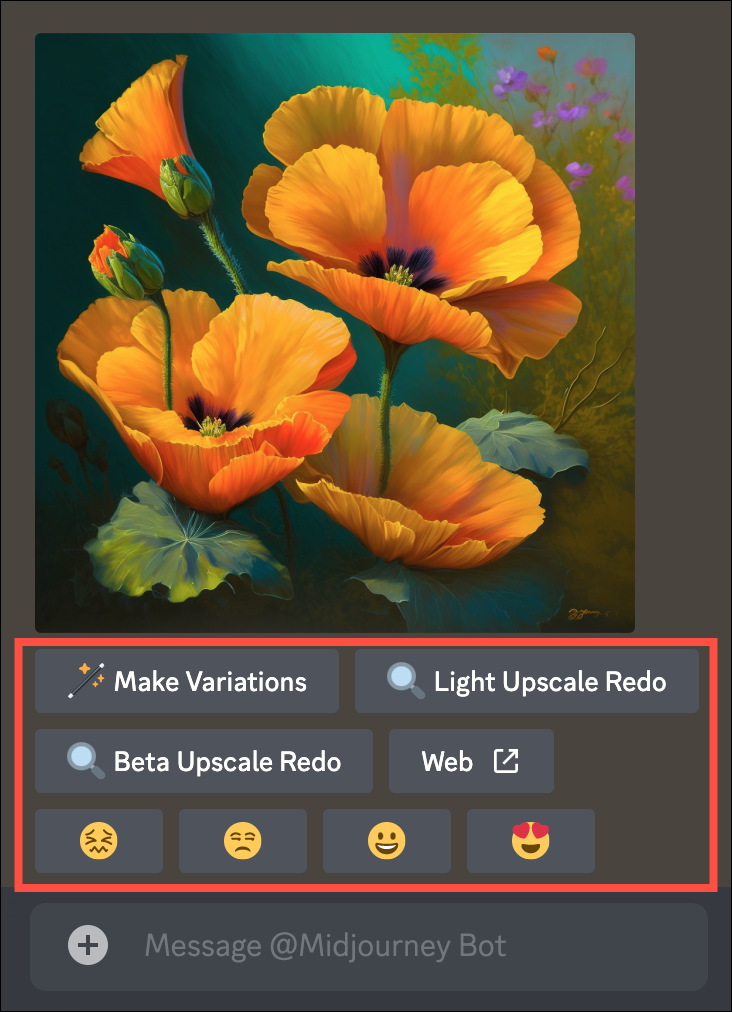 Credits: Midjourney
Credits: Midjourney
そしてクリック絵文字アイコンのいずれかが画像を評価します。購読しているユーザーのみが画像を評価できます。 Midjourney では、上位 1000 人の画像評価者に 1 時間の高速モードの無料時間を提供します。
DM で Midjourney を使用する
初心者チャンネルで Midjourney ボットを使用している場合、リクエストは無数の他のユーザーに対して行われます。また、あなたのリクエストは背景で区別するために微妙なオレンジ色の陰影で強調表示されていますが、初心者や一般的なチャンネルはあなたにとって動きが速すぎる可能性があります.雑然としたノイズなしで Midjourney を使用するには、ダイレクト メッセージでボットと 1 対 1 で作業できます。
注: この機能は、有料購読者のみが利用できます。
左から [ダイレクト メッセージ] に移動します。
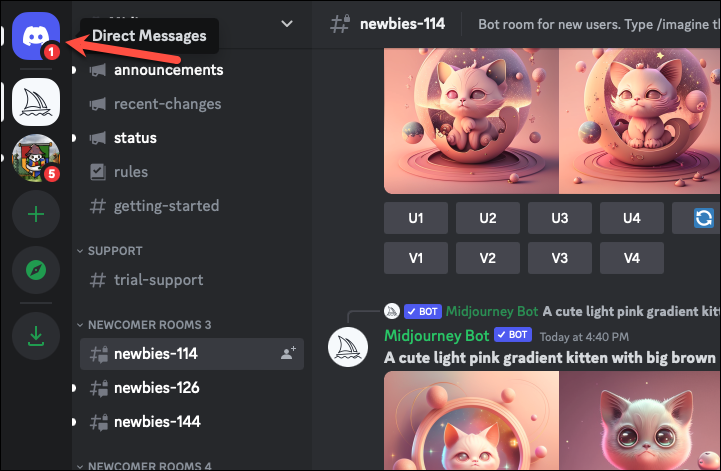
次に、ミッドジャーニーを見つけますユーザーのリストから bot を選択してクリックします。
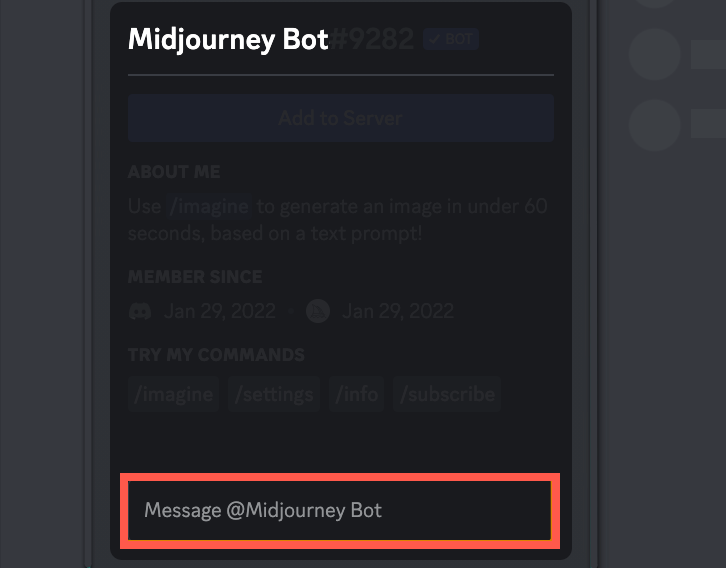
メッセージを送信して開始しますまたは/imagine コマンドを使用して画像のプロンプトを直接送信します。
注: DM で作成した画像も非公開ではないことに注意してください。 midjourney.com のプロフィールにアクセスすると、誰でもアートワークを見ることができます。 Proユーザーのみが利用できるステルスモードでのみプライベートイメージを生成できます.
途中のコマンド
AI ボットにプロンプトを提供するために使用できる/imagine コマンドとは別に、ボットと対話するために使用できる他のコマンドもあります。 Imagine コマンドと同様に、これらのコマンドはボット チャネル、DM、およびボットが追加されたサーバーで使用できます。
一般的なコマンドの一部は次のとおりです。
/fast-高速モードに切り替えます/relax-リラックス モードに戻ります/info-アカウントに関する情報を表示します。たとえば、残りの高速時間、残りのジョブ、キューに入れられた、または実行中のジョブなど。提供される画像の概念と美学を組み合わせた画像。このコマンドは、テキスト プロンプトでは機能しません。/stealth-ステルス モードに切り替えます。 Pro サブスクライバー/パブリックのみ利用可能-パブリック モードへの切り替え。プロのサブスクライバー向け
Midjourney コマンドの完全な最新リストは、こちらにあります。
旅の途中のプロンプト パラメータ
パラメータは、ボットが画像を生成する方法を変更するためにプロンプトに追加できる追加オプションです。たとえば、縦横比、ミッドジャーニー モデルのバージョンを変更したり、使用するアップスケーラー モデルを定義したりできます。これらのパラメーターは、プロンプトの後に追加されます。
パラメーターの例:
アスペクト比 – プロンプトの後にパラメータ–aspect または–ar を希望のアスペクト比とともに追加します。たとえば、プロンプトの後に–aspect 16:9 を追加して、生成された画像の縦横比をデフォルトの 1:1 から 16:9 に変更します。 いいえ – 画像から何かを除外するには、–no パラメータを使用します。たとえば、画像に植物を入れたくない場合は、プロンプトの後に–no plant を追加します。 品質 – 生成された画像の品質を変更するには、–quality または–q パラメータを使用します。デフォルトの品質は 1 です。したがって、–q 2 を使用すると品質が 2 倍になり、–q.25 を使用すると品質が 1/4 になります。ただし、品質パラメーターを使用すると GPU 時間に影響することに注意してください。したがって、「2」の値を使用すると、GPU の 2 分の分を使用することになります。同様に、「.25」値を使用すると、GPU 分の 1/4 が使用されます。品質 2 は現在、バージョン 1、2、および 3 モデルでのみ使用でき、4 および 5 モデルでは使用できません。 バージョン – モデルのバージョンを変更するには、パラメータ–v の後にバージョン番号を指定します。
複数のパラメータを使用したプロンプトの例は、次のようになります:
/imagine prompt a diner against a bright California sunset–ar 16:9–v 5–no grass
>
ここですべてのパラメータのリストを確認できます。
Midjourney は、ユーザーが求めるものを正確に生成する点で驚くべきものです。また、Midjourney の Web サイトのコミュニティ ショーケースにアクセスして、プロンプトのインスピレーションを得ることができます。うまくいけば、あなたは素晴らしい時間を作成するでしょう!